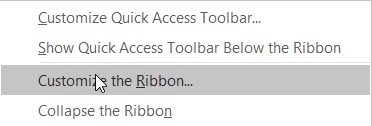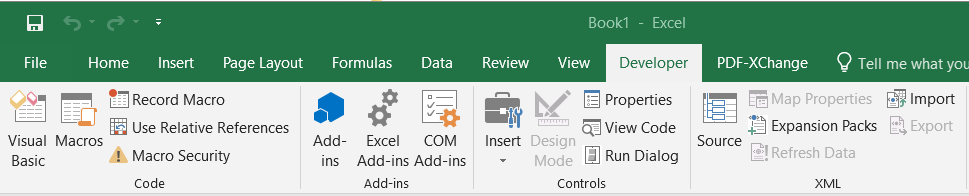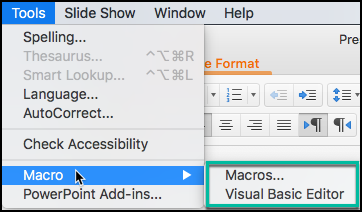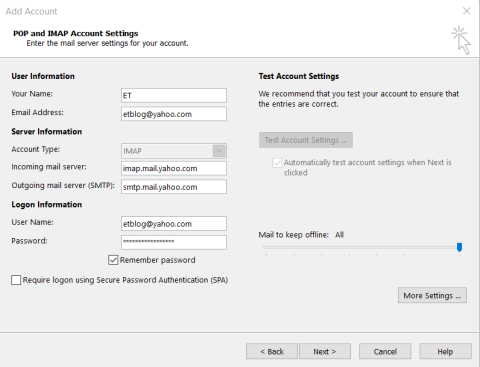Última actualización: octubre de 2019
Aplicable a: Office 365, 2019, 2016, 2013; Sistemas operativos Windows 7, 8 y 10 y mac OS.
Aquí hay una pregunta que recibimos de un lector:
Estoy tratando de descifrar el desarrollo de macros a partir de ejemplos de código en su sitio web. Descubrí que algunos de los ejemplos apuntan al menú del desarrollador en Microsoft Excel, Word y Outlook. Por alguna razón, no veo ese elemento de menú en la cinta. ¿Me estoy perdiendo algo? ¿Hay alguna opción o configuración específica para que la pestaña Desarrollador sea visible?
Gracias por la buena pregunta.
Como explicamos en el pasado, la forma más sencilla de automatizar tareas en las aplicaciones de Microsoft Office (Excel, Word, PowerPoint, Outlook, Visio, Access y Outlook) es usando Macros. Según la aplicación que desee automatizar, puede grabar o escribir su macro.
Grabar macros puede ser bueno para empezar, pero lo más probable es que utilice Visual Basic para aplicaciones (VBA) para escribir sus macros personalizadas .
Comenzar con el desarrollo de Excel Macros y Word VBA es relativamente simple, ya que ambos incluyen una grabadora de macros incorporada que le permite capturar una secuencia específica de acciones y reutilizarlas más adelante.
Outlook y PowerPoint no ofrecen la grabadora de macros, por lo que deberá desarrollar algunas habilidades de VBA si desea automatizar tareas en su presentación o en un mensaje de correo.
Agregar el menú Desarrollador a la cinta
La mejor manera de acceder al entorno de desarrollo de VBA es la llamada pestaña Desarrollador. La pestaña está desactivada de forma predeterminada en Microsoft Office, pero puede aprender a configurarla en un abrir y cerrar de ojos.
Síganos mientras configuramos el desarrollo de macro VBA en Excel, Word, Outlook y otras aplicaciones de Office:
- En primer lugar, abra su aplicación de Office. En este recorrido me he centrado en Excel, pero el proceso para las otras aplicaciones es bastante similar.
- Coloque el mouse en la cinta de opciones y haga clic con el botón derecho del mouse en el menú.
- Luego continúe y presione Personalizar la cinta .
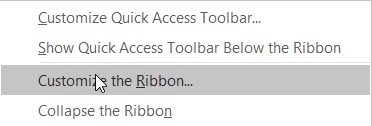
- A continuación, continúe y verifique la entrada Desarrollador en la columna del lado derecho, como se muestra a continuación.
- En este punto, puede optar por mostrar u ocultar las diferentes secciones de la pestaña Desarrollador (Código, Complementos, XML, etc.). Déjelos marcados (visibles) si es relativamente nuevo en el desarrollo de macros.

- Una vez hecho esto, presione Aceptar .
- Su entorno de desarrollo está prácticamente listo. Es hora de comenzar con la codificación 🙂
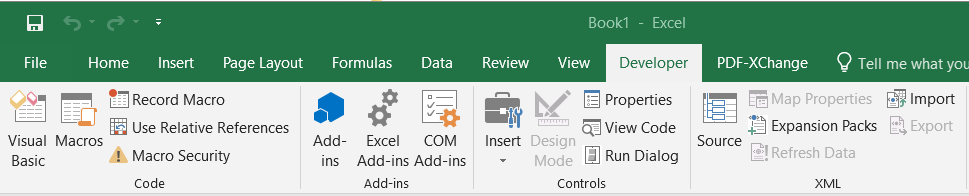
Mostrando la pestaña Desarrollador en MAC OSX
Microsoft Office para MAC OSX tiene herramientas de envío para la grabación y el desarrollo de macros.
Si está en MAC y desea continuar y acceder a su entorno de desarrollo, proceda de la siguiente manera:
- Abra la aplicación de Microsoft Office correspondiente, ya sea Word, PowerPoint o Excel.
- En la barra de comandos superior, presione Herramientas
- Luego continúe y seleccione Macros
- Ahora tendrás un par de opciones:
- Pulse Macros... para acceder a su presentación/libro de trabajo o macros de documentos.
- Presione Desarrollo, para acceder al editor de VBA
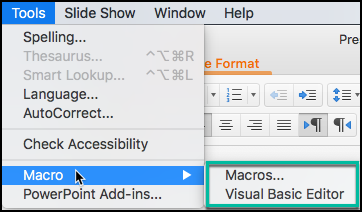
Mostrar entorno de desarrollo en MAC
Nota: actualmente (Office 365), Outlook para macOS aún no es compatible con el desarrollo de macros.